photoshop如何給照片磨皮和銳化
時間:2024-02-04 11:15作者:下載吧人氣:28
先來看效果

原圖:

其實修圖,不僅是修,更重要的是細節,只要細節修好了,才會出好圖……
不啰嗦,教程來了, 一般稍微懂得些PS軟件的人,都知道TOPAZ插件是一款不錯的銳化和磨皮效果的濾鏡哦, 這里就運用到.
首先打開原圖,
復制一層ctrl+j
然后去色ctrl+shift+u
曲線點擊白色吸管,
點擊人物的牙齒最白的地方(提高圖的亮度)
然后選擇上面說過TOPAZ濾鏡
數值這樣調整;
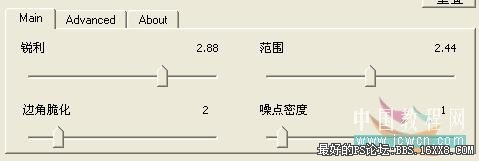
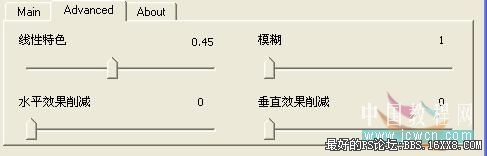
然后點擊確定 看效果:

然后將圖層透明度設置為65
看圖:

然后選擇TOPAZ濾鏡,數值設置為:
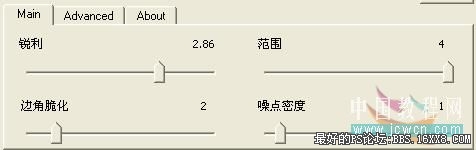
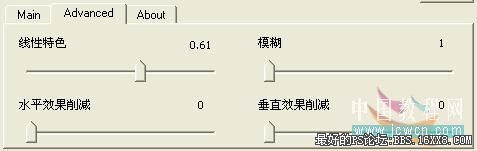
看圖:

打開色階,白色吸管吸取人物牙齒最亮的地方,將圖調亮些, 然后選擇,黑色的滑塊,向右邊拖動直至,圖稍暗下來為止.
看圖:


然后用加深工具(范圍選擇陰影)將人物的眼睛,嘴唇臉龐等一些重要地方擦拭下,

photoshop教程
然后選擇涂抹工具將筆刷大小設置為1然后將人物的眼睫毛擦拭出來,然后選擇色彩與飽和度,將色相數值中間的滑塊向右適當的拖動改變顏色,然后用曲線工具將中間的曲線向下適當的拉,直至圖適當的變暗下去為止,看圖:

然后進行適當的銳化,與局部的細節的修補,~~~~因為頭發太多,有些頭發會因為濾鏡的使用,而變成一根細黑線,那就用圖章工具一點一點的修掉,然后進行更希望自己喜歡的顏色大家可以按住CTRL+U跳出色彩與飽和度,拖動色相滑塊即可修改自己想要的顏色,
我這里是按照自己的喜愛調試的大家可供參考。

作者:笑笑 來源:中國教程網

原圖:

其實修圖,不僅是修,更重要的是細節,只要細節修好了,才會出好圖……
不啰嗦,教程來了, 一般稍微懂得些PS軟件的人,都知道TOPAZ插件是一款不錯的銳化和磨皮效果的濾鏡哦, 這里就運用到.
首先打開原圖,
復制一層ctrl+j
然后去色ctrl+shift+u
曲線點擊白色吸管,
點擊人物的牙齒最白的地方(提高圖的亮度)
然后選擇上面說過TOPAZ濾鏡
數值這樣調整;
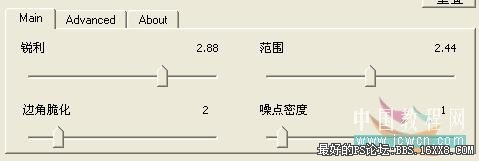
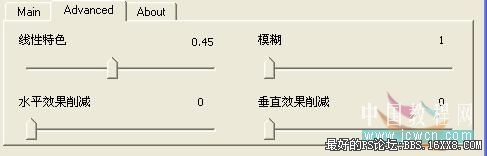
然后點擊確定 看效果:

然后將圖層透明度設置為65
看圖:

然后選擇TOPAZ濾鏡,數值設置為:
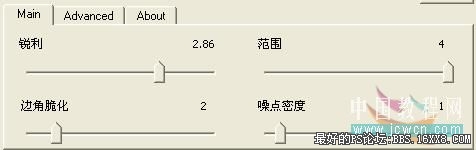
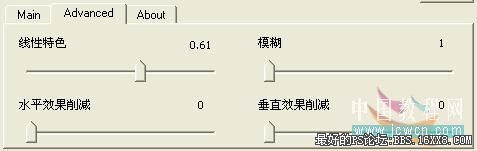
看圖:

打開色階,白色吸管吸取人物牙齒最亮的地方,將圖調亮些, 然后選擇,黑色的滑塊,向右邊拖動直至,圖稍暗下來為止.
看圖:


然后用加深工具(范圍選擇陰影)將人物的眼睛,嘴唇臉龐等一些重要地方擦拭下,

photoshop教程
然后選擇涂抹工具將筆刷大小設置為1然后將人物的眼睫毛擦拭出來,然后選擇色彩與飽和度,將色相數值中間的滑塊向右適當的拖動改變顏色,然后用曲線工具將中間的曲線向下適當的拉,直至圖適當的變暗下去為止,看圖:

然后進行適當的銳化,與局部的細節的修補,~~~~因為頭發太多,有些頭發會因為濾鏡的使用,而變成一根細黑線,那就用圖章工具一點一點的修掉,然后進行更希望自己喜歡的顏色大家可以按住CTRL+U跳出色彩與飽和度,拖動色相滑塊即可修改自己想要的顏色,
我這里是按照自己的喜愛調試的大家可供參考。

作者:笑笑 來源:中國教程網
標簽銳化,磨皮,照片,如何,photoshop

網友評論